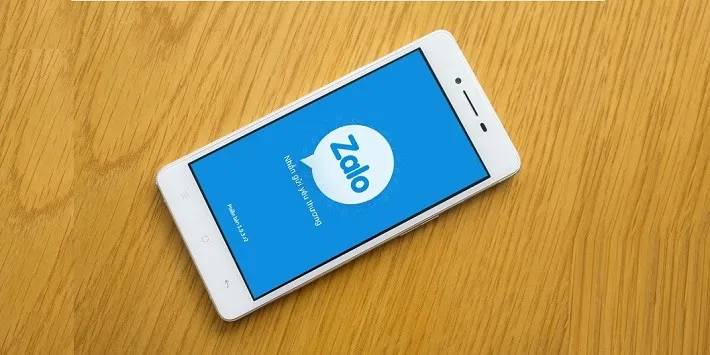Bạn đang tìm cách gửi file qua zalo nhưng chưa biết làm thế nào? Theo dõi bài hướng dẫn gửi file word qua zalo qua vài thao tác đơn giản ngay sau đây của Blogkienthuc.edu.vn.
Ứng dụng Zalo
Zalo là ứng dụng mạng xã hội có cộng đồng người sử dụng lớn tại Việt Nam. Tương tự như Facebook, Zalo cho phép người dùng gửi tin nhắn thông qua mạng internet, gọi thoại, gọi video và chia sẻ file trực tuyến. Ban đầu ứng dụng được phát triển dành riêng cho nền tảng di động. Hiện tại, nhà phát triển đã giới thiệu ứng dụng Zalo bản beta trên các nền tảng như Windows, web… Qua hơn 5 năm từ ngày ứng dụng được giới thiệu lần đầu tiên tính đến thời điểm hiện tại, Zalo đạt mốc hơn 70 triệu người dùng tính đến tháng 8 năm 2017 theo công bố của công ty cổ phần VNG Việt Nam.
Bạn đang đọc: Hướng dẫn gửi file word qua Zalo
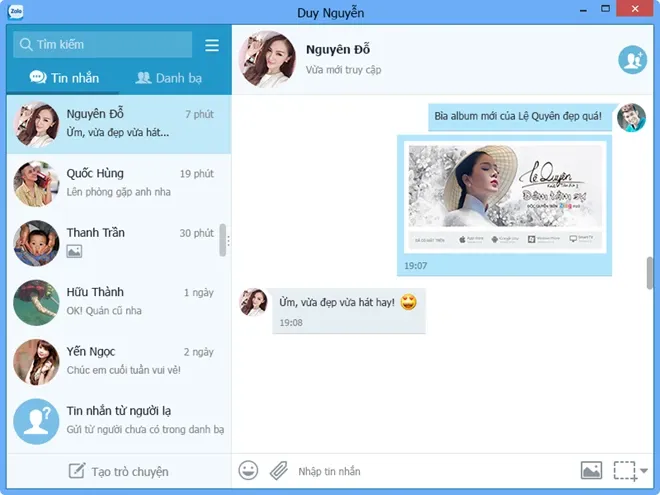
Hình ảnh minh họa giới thiệu giao diện ứng dụng Zalo trên máy tính
Chức năng chia sẻ dữ liệu giữa người dùng cá nhân
Ứng dụng Zalo hỗ trợ người dùng chia sẻ dữ liệu giữa các thiết bị với nhau thông qua mạng internet, các định dạng file hỗ trợ bao gồm, file ảnh (ảnh trong thư viện, trong bộ nhớ thiết bị và ảnh chụp màn hình trực tiếp). Ngoài ra, Zalo còn cho phép chọn file định dạng bất kỳ từ bộ nhớ thiết bị để chia sẻ cho tài khoản khác thông qua tin nhắn riêng tư. Vậy bạn đã biết cách gửi file word qua zalo như thế nào chưa? Mời theo dõi phần hướng dẫn chi tiết ngay sau đây.
Hướng dẫn gửi file word qua zalo
1. Hướng dẫn gửi file word qua zalo bằng điện thoại
Bước 1: truy cập vào ứng dụng Zalo trên điện thoại, tiến hành đăng nhập vào ứng dụng sử dụng số điện thoại đã đăng ký trước đó.
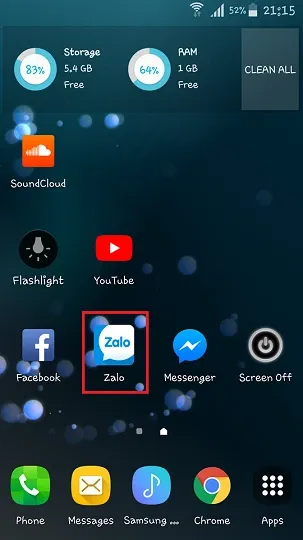
Hình ảnh minh họa hướng dẫn người dùng gửi file word qua zalo trên điện thoại
Bước 2: Chọn tài khoản hoặc người dùng muốn gửi file word qua zalo, chạm vào để vào mục tin nhắn
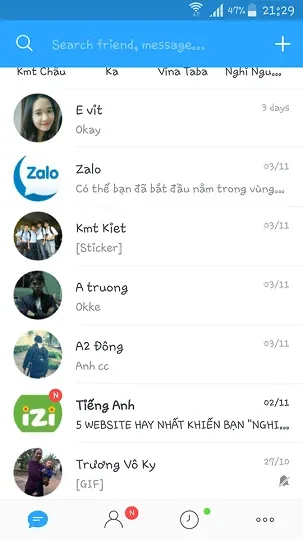
Hình ảnh minh họa hướng dẫn người dùng gửi file word qua zalo bằng điện thoại
Bước 3: truy cập tin nhắn và chạm vào dấu cộng ở góc dưới cùng bên phải của màn hình điện thoại
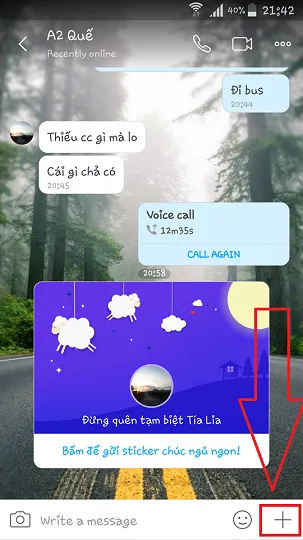
Hình ảnh minh họa hướng dẫn người dùng gửi file word qua zalo bằng điện thoại
Bước 4: Chạm vào biểu tượng hình tập tin như trong hình minh họa bên dưới
Tìm hiểu thêm: Cách chèn ảnh vào Excel siêu nhanh mà không phải ai cũng biết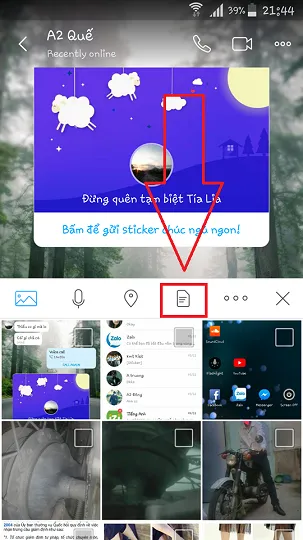
Hình ảnh minh họa hướng dẫn người dùng gửi file word qua zalo bằng điện thoại
Bước 5: chọn file muốn gửi trên thiết bị ở bộ nhớ trong hoặc thẻ nhớ để gửi.
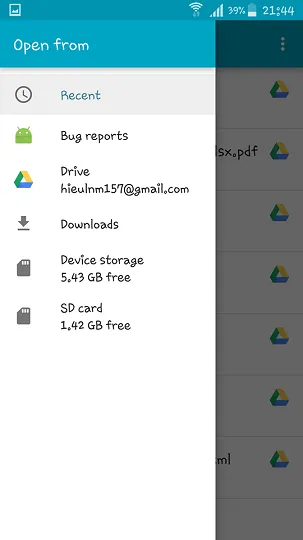
Hình ảnh minh họa hướng dẫn người dùng gửi file word qua zalo bằng điện thoại
2. Hướng dẫn gửi file word qua zalo bằng máy tính
Bước 1: Truy cập vào trang chủ zalo trên nền tảng web bằng việc click vào đường dẫn và tiến hành đăng nhập
Bước 2: Click vào người muốn gửi file trong danh bạ hoặc trong danh sách vừa liên lạc
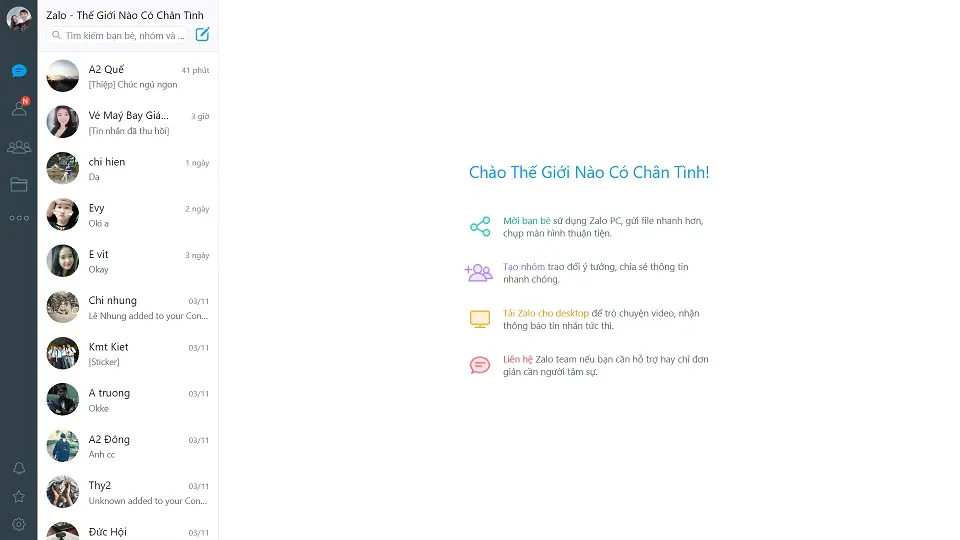
Hình ảnh minh họa hướng dẫn người dùng gửi file word qua zalo bằng máy tính
Bước 3: Click vào hình ảnh tập tin và chọn file và OK để tiến hành gửi file word qua zalo bằng máy tính

>>>>>Xem thêm: Hướng dẫn tải và cài đặt font chữ trên Dafont về máy tính đơn giản
Hình ảnh minh họa hướng dẫn người dùng gửi file word qua zalo bằng máy tính
Như vậy bạn vừa theo dõi bài hướng dẫn cách gửi file word qua zalo. Theo dõi trang tin tức của Blogkienthuc.edu.vn để cập nhật các thông tin bao gồm đánh giá và thủ thuật mới nhất về công nghệ nhé.
Xem thêm: Hướng dẫn tải phần mềm làm video từ ảnh Microsoft Movie Maker và cài đặt
Minh Hieu
Source: Tổng hợp